თანამედროვე ტექნოლოგიები საშუალებას გვაძლევს გავაბრწყინოთ ჩვენი ყოველდღიური ცხოვრება ამ სიტყვის პირდაპირი გაგებით. ინტერნეტი სავსეა მრავალი შაბლონით და ფოტოჩარჩოებით, რომელთა საშუალებითაც შეგიძლიათ გადააკეთოთ თქვენი ნებისმიერი ფოტო, გთხოვთ მოაწონოთ თქვენი ოჯახის წევრები და მეგობრები და გაოცება დაბადების დღისთვის შვებულებაში. Adobe Photoshop საშუალებას გაძლევთ ამის გაკეთება ძალდატანებით. როგორ შეგიძლიათ ჩასვათ თქვენი ფოტო Photoshop შაბლონში?
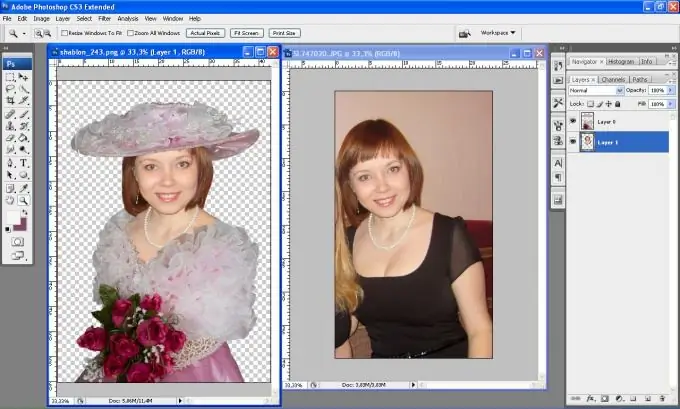
ინსტრუქციები
Ნაბიჯი 1
აირჩიეთ და გახსენით თქვენთვის სასურველი შაბლონი და თქვენთვის სასურველი ფოტო.
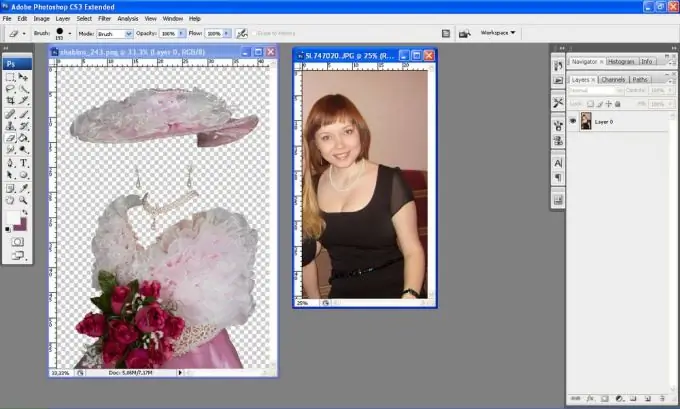
ნაბიჯი 2
საშლელის ხელსაწყოს გამოყენებით, წაშალეთ ჭარბი სურათიდან ან ფრთხილად ამოჭერით ფოტო, რომელიც ჩადეთ შაბლონში კონტურის გასწვრივ.
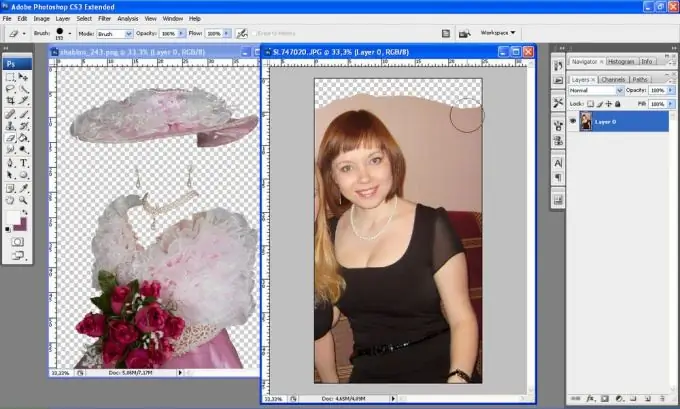
ნაბიჯი 3
Move Tool (ისრის) საშუალებით თქვენი ფოტო გადაიტანეთ შაბლონში.

ნაბიჯი 4
განათავსეთ თქვენი სურათის ფენა შაბლონის ძირითადი შრის შემდეგ.
ნაბიჯი 5
აირჩიეთ ინსტრუმენტი წერტილოვანი მართკუთხედის სახით (მართკუთხა მარკის ინსტრუმენტი), შემდეგ სურათზე დაჭერით აირჩიეთ "ტრანსფორმაცია" (უფასო გარდაქმნა) და დააჭირეთ ღილაკს Shift, შეცვალეთ სურათის ზომა თქვენთვის სასურველი სურათისთვის (Shift ღილაკი საშუალებას გაძლევთ შეინახოთ სურათის სწორი პროპორციები ზომის შეცვლისას).
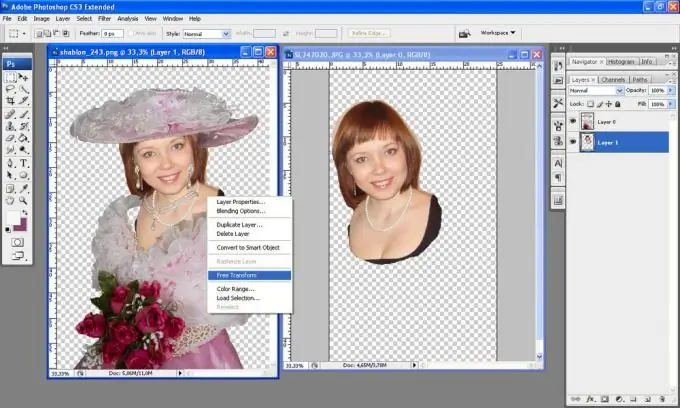
ნაბიჯი 6
წაშალეთ ზედმეტი სურათი საშლელის საშუალებით.
ნაბიჯი 7
გაასწორეთ სურათის კიდეები ვარდნის საშუალებით - თქვენი სურათი მზადაა!






